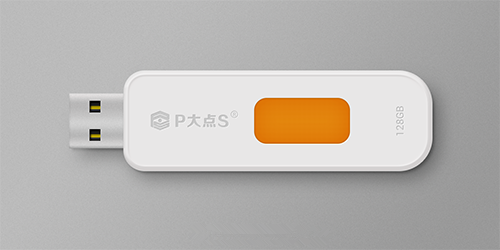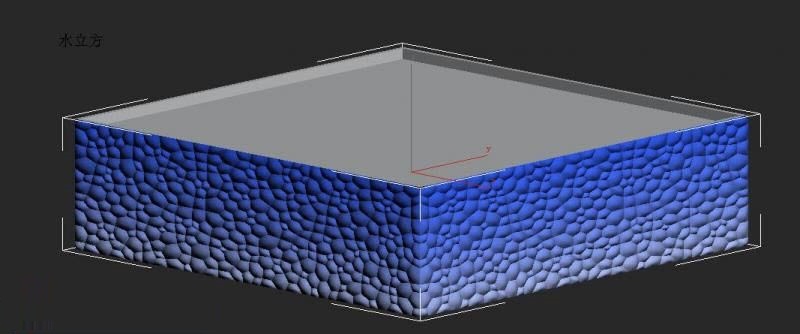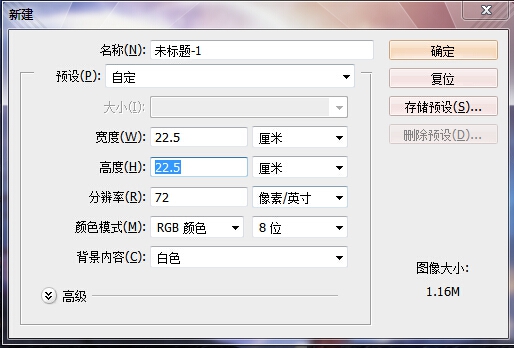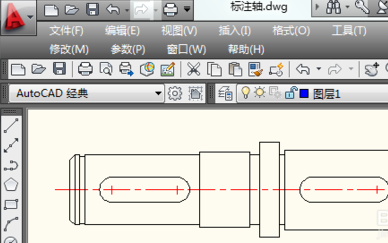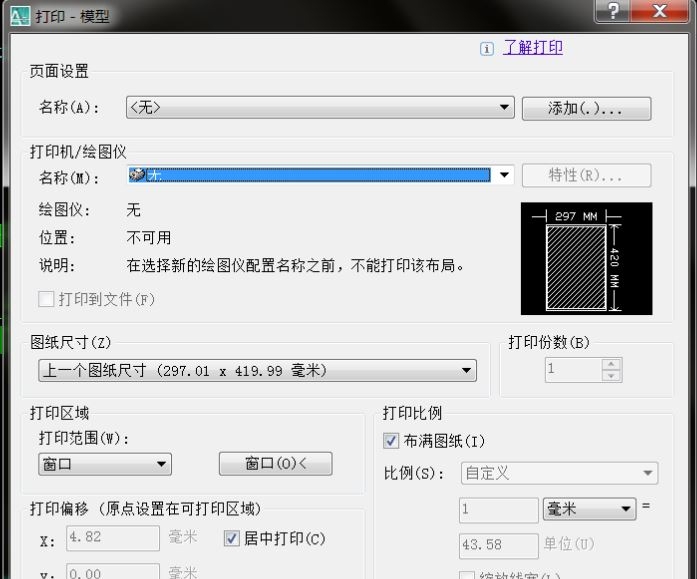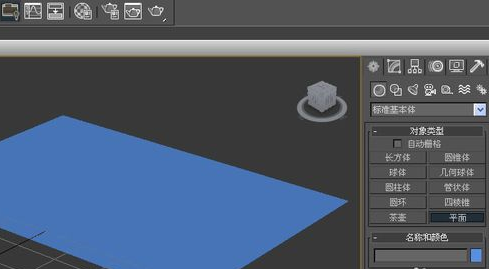CAD怎么定位直线中心点(cad怎么定位直线中心点的位置)优质
CAD怎么定位直线中心点?在CAD软件之中。如果绘图的时候需要绘制对称图形的话。应该如何定位直线中心点方便下步操作呢?本期。云渲染农场就为您带来了详细的CAD定位直线中心点的方法。一起来看看吧!
CAD定位直线中心点的方法
步骤一。打开CAD软件。在CAD左侧工具栏找到直线工具。或者用快捷键L+空格键直接绘制一条CAD直线来演示定位直线中心点的方法。
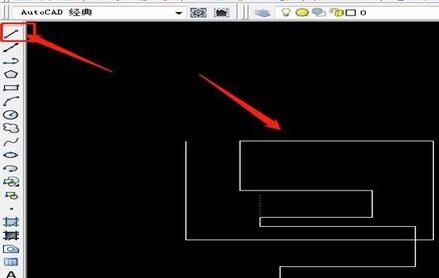
步骤二。在页面的左下方。找到CAD对象捕捉命令。右击鼠标出现一个菜单。里面有设置命令。点击之后进入设置捕捉直线中心点界面。

步骤三。出现一个草图设置窗口。里面有四个选项。我们这里选择对象捕捉按钮。我们可以看到有一个“中点”选项。勾选之后就可以使用CAD对象捕捉功能定位直线中点。点击确认。
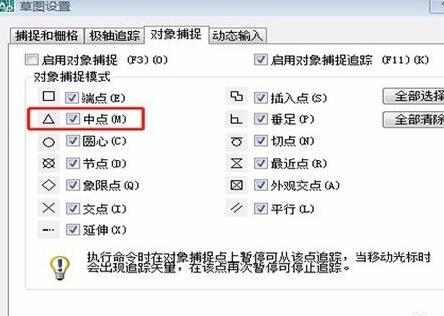
步骤四。把鼠标放在已画好的CAD上面。往中间移动。到中心点的时候。在中心点会出现一个三角形。上面显示中点。指的就是这条线的中心点。我们就成功完成CAD直线中心点的定位啦!
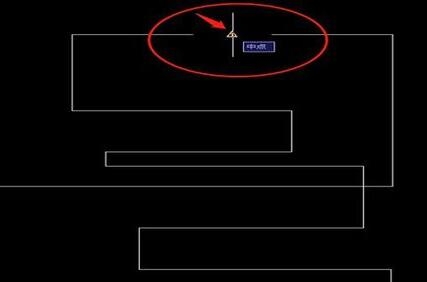
更多>>CAD制图时添加图纸中心线的方法与步骤
以上就是云渲染农场为您带来的CAD定位直线中心点的方法了。我们可以打开CAD对象捕捉菜单。设置并勾选中点选项之后就可以完成CAD直线中心点的定位捕捉。大家学会了吗?
更多精选教程文章推荐
以上是由资深渲染大师 小渲 整理编辑的,如果觉得对你有帮助,可以收藏或分享给身边的人
本文标题:CAD怎么定位直线中心点(cad怎么定位直线中心点的位置)
本文地址:http://www.hszkedu.com/20353.html ,转载请注明来源:云渲染教程网
友情提示:本站内容均为网友发布,并不代表本站立场,如果本站的信息无意侵犯了您的版权,请联系我们及时处理,分享目的仅供大家学习与参考,不代表云渲染农场的立场!
本文地址:http://www.hszkedu.com/20353.html ,转载请注明来源:云渲染教程网
友情提示:本站内容均为网友发布,并不代表本站立场,如果本站的信息无意侵犯了您的版权,请联系我们及时处理,分享目的仅供大家学习与参考,不代表云渲染农场的立场!